 masalah biasa
masalah biasa
 Bagaimana untuk memadam fail Thumbs.db pada folder rangkaian dalam Windows 11, 10
Bagaimana untuk memadam fail Thumbs.db pada folder rangkaian dalam Windows 11, 10
Bagaimana untuk memadam fail Thumbs.db pada folder rangkaian dalam Windows 11, 10
Windows Explorer mencipta fail sistem tersembunyi bernama Thumbs.db dalam semua folder yang mengandungi fail video dan imej. Pelanjutan db mewakili pangkalan data. Jadi Thumbs.db pada asasnya ialah fail pangkalan data yang mengandungi imej daripada folder yang anda sedang lihat, tetapi imej itu akan menjadi saiz lakaran kecil. Walaupun anda memadamkan fail ini, Windows Explorer akan menciptanya semula. Walaupun ini adalah ciri yang hebat untuk meningkatkan prestasi sistem dan pengalaman pengguna, ini boleh menimbulkan beberapa masalah apabila ia berkaitan dengan folder rangkaian.
Dalam artikel ini, kami menerangkan melalui 2 kaedah berbeza cara melumpuhkan atau memadamkan fail Thumbs.db dengan mudah pada folder rangkaian dalam Windows 11/10.
Kaedah 1: Melalui Editor Dasar Kumpulan Tempatan
Langkah 1: Tekan kekunci Win + R serentak untuk muncul Jalankan kotak dialog.
Setelah pop timbul dibuka, taip gpedit.msc dan tekan kekunci Enter.
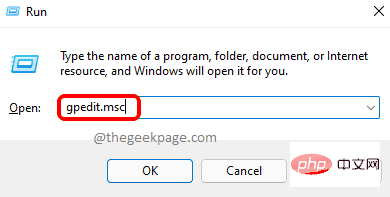
Langkah 2: Apabila tetingkap Editor Dasar Kumpulan Tempatan bermula dan dibuka, dengan mengklik dua kali Setiap folder navigasi ke lokasi berikut.
用户配置 --> 管理模板 --> Windows 组件 --> 文件资源管理器
Selepas memasuki folder File Explorer, di sebelah kanan tetingkap, anda akan dapat melihat nama "Matikan Tetapan tersembunyi untuk "mencache lakaran kecil" dalam fail thumbs.db.
Klik dua kali entri ini untuk mengedit konfigurasinya.
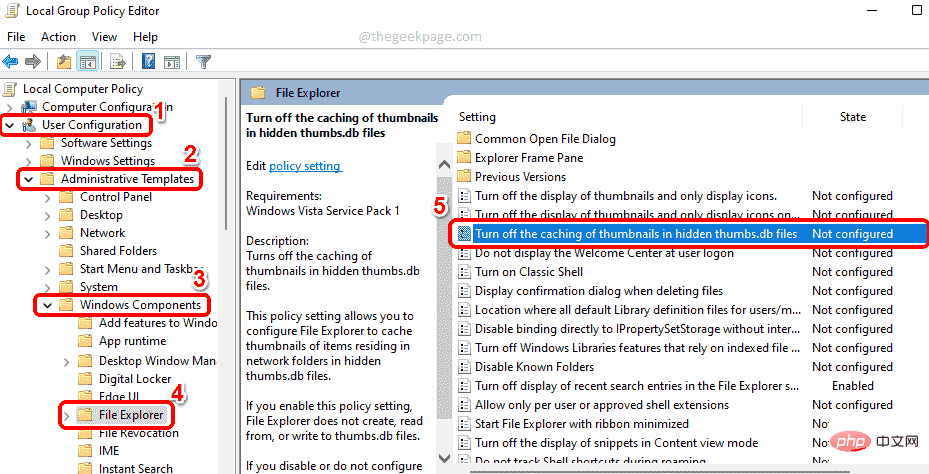
Langkah 3: Dalam tetingkap Thumbnail Cache dalam sifat Matikan fail thumbs.db tersembunyi, pilih butang Radio untuk pilihanDidayakan.
Klik butang Guna dan kemudian klik butang OK.
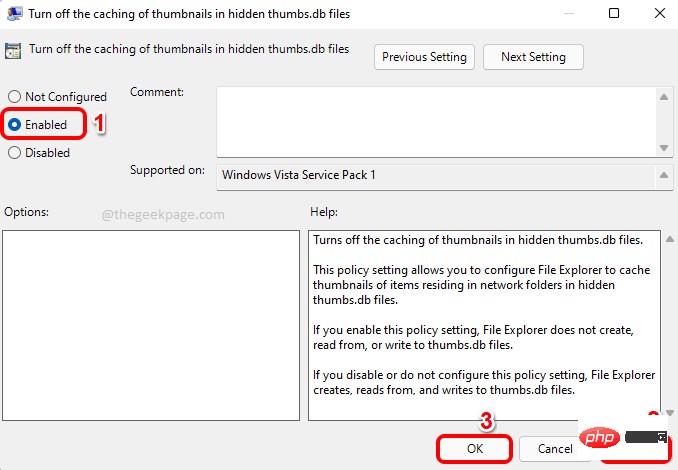
Itu sahaja. Hanya mulakan semula mesin anda untuk mengambil alih perubahan.
Kaedah Kedua: Melalui Editor Pendaftaran
Kaedah ini melibatkan membuat perubahan pada kunci pendaftaran anda. Memandangkan tetapan pendaftaran yang salah boleh menyebabkan ketidakstabilan mesin yang tinggi, adalah disyorkan agar anda menyandarkan tetapan pendaftaran anda sebelum meneruskan kaedah ini.
Langkah 1: Tekan kekunci Win + R untuk melancarkan tetingkap "Run" .
Masukkan regedit dan klik butang OK untuk melancarkan tetingkap Registry Editor.
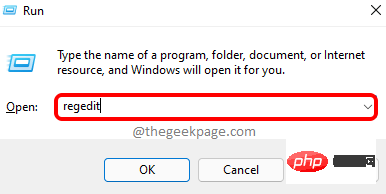
Langkah 2: Sebaik sahaja Registry Editor dilancarkan, salin dan tampal dalam bar navigasi , dan kemudian tekan kekunci Enter.
HKEY_CURRENT_USER\Software\Policies\Microsoft\Windows
Seterusnya, klik kanan folder WindowsFail, klik Baharu dan klik KekunciPilihan .
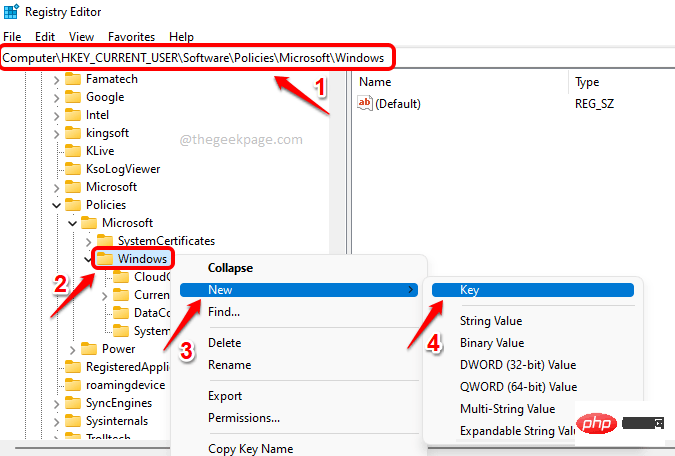
Langkah 3: Klik kanan kekunci yang baru dibuat dan klik Namakan semula Pilihan.
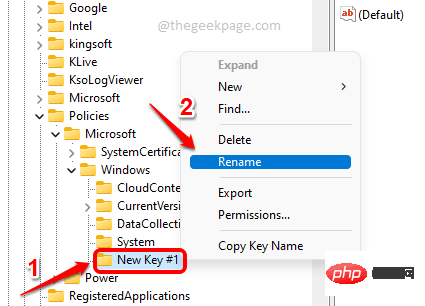
Langkah 4: Namakan kunci yang baru dibuat Penjelajah. Pastikan kunci Penjelajah yang baru dibuat ialah kunci yang dipilih dengan mengklik .
Sekarang di sebelah kanan tetingkap, klik kanan pada kawasan kosong, klik pada Baharu dan kemudian klik pada Nilai DWORD (32 -bit).
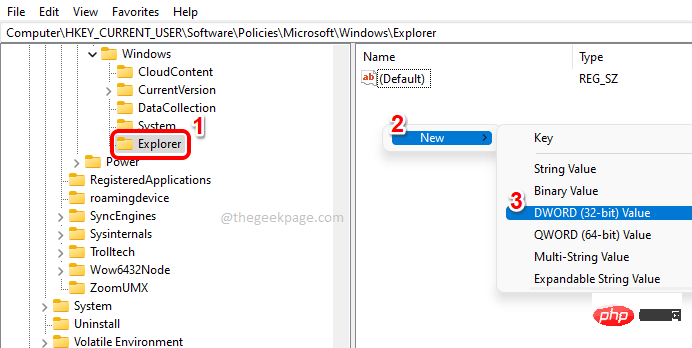
Langkah 5 : Namakan nilai yang baru dibuat DisableThumbsDBOnNetworkFolders. Anda boleh menamakan semula kekunci ini dengan mengklik kekunci dan kemudian menekan kekunci F2.
Apabila tetingkap DWORD Properties dibuka, tetapkan nilai dalam medan Value Data kepada 1 dan klik butang OK .
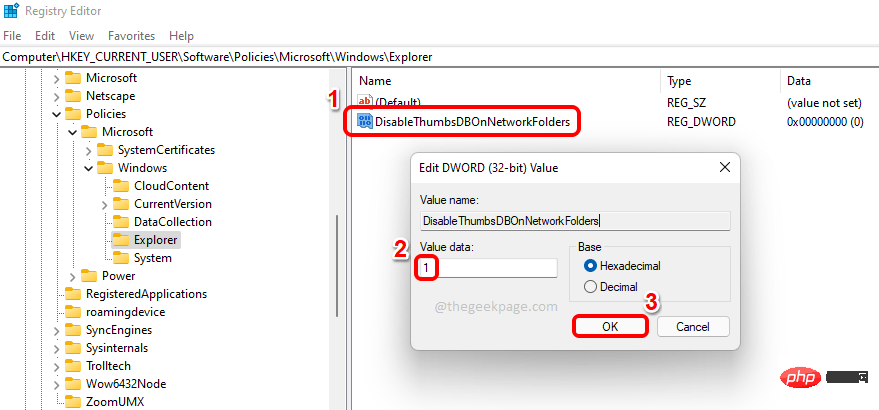
Itu sahaja. Jangan lupa mulakan semula komputer anda agar perubahan mengambil alih.
Atas ialah kandungan terperinci Bagaimana untuk memadam fail Thumbs.db pada folder rangkaian dalam Windows 11, 10. Untuk maklumat lanjut, sila ikut artikel berkaitan lain di laman web China PHP!

Alat AI Hot

Undresser.AI Undress
Apl berkuasa AI untuk mencipta foto bogel yang realistik

AI Clothes Remover
Alat AI dalam talian untuk mengeluarkan pakaian daripada foto.

Undress AI Tool
Gambar buka pakaian secara percuma

Clothoff.io
Penyingkiran pakaian AI

Video Face Swap
Tukar muka dalam mana-mana video dengan mudah menggunakan alat tukar muka AI percuma kami!

Artikel Panas

Alat panas

Notepad++7.3.1
Editor kod yang mudah digunakan dan percuma

SublimeText3 versi Cina
Versi Cina, sangat mudah digunakan

Hantar Studio 13.0.1
Persekitaran pembangunan bersepadu PHP yang berkuasa

Dreamweaver CS6
Alat pembangunan web visual

SublimeText3 versi Mac
Perisian penyuntingan kod peringkat Tuhan (SublimeText3)

Topik panas
 1392
1392
 52
52
 Bagaimana untuk membetulkan skrin putih Microsoft Teams
Apr 17, 2023 pm 05:07 PM
Bagaimana untuk membetulkan skrin putih Microsoft Teams
Apr 17, 2023 pm 05:07 PM
Mulakan semula Microsoft Teams Jika anda mendapat skrin kosong selepas melancarkan Teams, tempat yang baik untuk bermula ialah memulakan semula apl itu sendiri. Untuk menutup dan memulakan semula Microsoft Teams: Klik kanan ikon Pasukan dalam kawasan pemberitahuan bar tugas dan klik Keluar dari menu. Mulakan semula Microsoft Teams dari menu Mula atau pintasan desktop dan lihat jika ia berfungsi. Tutup Pasukan Microsoft daripada Pengurus Tugas Jika permulaan semula asas proses Pasukan tidak berfungsi, pergi ke Pengurus Tugas dan tamatkan tugasan. Untuk menutup Pasukan daripada Pengurus Tugas, lakukan perkara berikut
 Apakah Butang Keselamatan Windows? Semua yang anda perlu tahu
Apr 13, 2023 pm 10:22 PM
Apakah Butang Keselamatan Windows? Semua yang anda perlu tahu
Apr 13, 2023 pm 10:22 PM
Apakah Butang Keselamatan Windows? Seperti namanya, Butang Keselamatan Windows ialah ciri keselamatan yang membolehkan anda mengakses menu log masuk dengan selamat dan log masuk ke peranti anda menggunakan kata laluan. Dalam kes ini, telefon pintar pasti berada di hadapan. Tetapi peranti mudah alih Windows, seperti tablet, telah mula menambah butang Keselamatan Windows yang lebih daripada sekadar cara untuk menghalang pengguna yang tidak diingini daripada keluar. Ia juga menyediakan pilihan menu log masuk tambahan. Walaupun jika anda cuba mencari butang Keselamatan Windows pada PC desktop atau komputer riba anda, anda mungkin kecewa. kenapa begitu? Tablet lwn. PC Butang keselamatan Windows ialah butang fizikal yang wujud pada tablet
 5 Cara untuk Melumpuhkan Perkhidmatan Pengoptimuman Penghantaran dalam Windows
May 17, 2023 am 09:31 AM
5 Cara untuk Melumpuhkan Perkhidmatan Pengoptimuman Penghantaran dalam Windows
May 17, 2023 am 09:31 AM
Terdapat banyak sebab mengapa anda mungkin mahu melumpuhkan perkhidmatan Pengoptimuman Penghantaran pada komputer Windows anda. Walau bagaimanapun, pembaca kami mengeluh kerana tidak mengetahui langkah yang betul untuk diikuti. Panduan ini membincangkan cara untuk melumpuhkan perkhidmatan Pengoptimuman Penghantaran dalam beberapa langkah. Untuk mengetahui lebih lanjut tentang perkhidmatan, anda mungkin ingin melihat panduan Cara membuka services.msc kami untuk mendapatkan maklumat lanjut. Apakah yang dilakukan oleh Perkhidmatan Pengoptimuman Penghantaran? Perkhidmatan Pengoptimuman Penghantaran ialah pemuat turun HTTP dengan penyelesaian pengehosan awan. Ia membenarkan peranti Windows memuat turun kemas kini Windows, naik taraf, aplikasi dan fail pakej besar lain daripada sumber alternatif. Selain itu, ia membantu mengurangkan penggunaan lebar jalur dengan membenarkan berbilang peranti dalam penempatan untuk memuat turun pakej ini. Di samping itu, Windo
 Bagaimana untuk memulakan semula, memaksa mulakan semula dan menutup iPad Mini 6
Apr 29, 2023 pm 12:19 PM
Bagaimana untuk memulakan semula, memaksa mulakan semula dan menutup iPad Mini 6
Apr 29, 2023 pm 12:19 PM
Cara Paksa Mulakan Semula iPad Mini 6 Paksa mulakan semula iPad Mini 6 dilakukan dengan beberapa siri menekan butang, dan ia berfungsi seperti ini: Tekan dan lepaskan untuk Kelantangan Naik Tekan dan lepaskan untuk Kelantangan Turun Tekan dan lepaskan butang Kuasa/Kunci sehingga anda melihat Logo Apple, menunjukkan bahawa iPad Mini telah dimulakan semula secara paksa. Mula semula paksa biasanya digunakan untuk sebab penyelesaian masalah, seperti iPad Mini membeku, apl membeku atau beberapa salah laku umum yang lain. Satu perkara yang perlu diambil perhatian tentang prosedur untuk memulakan semula iPad Mini generasi ke-6 secara paksa ialah untuk semua peranti lain yang mempunyai bezel ultra nipis dan menggunakan
 Selepas menulis semula:
Cara Membaiki Pengawal PS5 Tidak Diiktiraf pada Windows 11
May 09, 2023 pm 10:16 PM
Selepas menulis semula:
Cara Membaiki Pengawal PS5 Tidak Diiktiraf pada Windows 11
May 09, 2023 pm 10:16 PM
<h3>Apakah yang perlu saya ketahui tentang menyambungkan pengawal PS5 saya? </h3><p>Sebaik-baik pengawal DualSense, terdapat laporan pengawal tidak bersambung atau tidak dikesan. Cara paling mudah untuk menyelesaikan masalah ini ialah menyambungkan pengawal ke PC anda menggunakan kabel USB yang sesuai. </p><p>Sesetengah permainan menyokong DualSense secara asli. Dalam kes ini, anda hanya boleh memasangkan pengawal. Tetapi ini menimbulkan persoalan lain, seperti bagaimana jika anda tidak mempunyai kabel USB atau tidak mahu menggunakannya
 Bagaimana untuk mengosongkan sejarah muat turun pelayar Microsoft Edge?
Apr 21, 2023 am 09:34 AM
Bagaimana untuk mengosongkan sejarah muat turun pelayar Microsoft Edge?
Apr 21, 2023 am 09:34 AM
<ul><li><strong>Klik untuk masuk:</strong>Navigasi pemalam alat ChatGPT</li></ul><h2>Cari dan padam sejarah muat turun dalam Edge< ;<p>Seperti penyemak imbas lain, Edge mempunyai<strong>Muat turun
![Tukar tindakan butang kuasa pada Windows 11 [5 Petua]](https://img.php.cn/upload/article/000/887/227/169600135086895.png?x-oss-process=image/resize,m_fill,h_207,w_330) Tukar tindakan butang kuasa pada Windows 11 [5 Petua]
Sep 29, 2023 pm 11:29 PM
Tukar tindakan butang kuasa pada Windows 11 [5 Petua]
Sep 29, 2023 pm 11:29 PM
Butang kuasa boleh melakukan lebih daripada menutup PC anda, walaupun ini adalah tindakan lalai untuk pengguna desktop. Jika anda ingin menukar tindakan butang kuasa dalam Windows 11, ia lebih mudah daripada yang anda fikirkan! Perlu diingat bahawa butang kuasa fizikal adalah berbeza daripada butang dalam menu Mula, dan perubahan di bawah tidak akan menjejaskan pengendalian yang terakhir. Selain itu, anda akan menemui pilihan kuasa yang sedikit berbeza bergantung pada sama ada desktop atau komputer riba. Mengapa anda perlu menukar tindakan butang kuasa dalam Windows 11? Jika anda meletakkan komputer anda tidur lebih kerap daripada anda menutupnya, mengubah cara butang kuasa perkakasan anda (iaitu, butang kuasa fizikal pada PC anda) akan berfungsi. Idea yang sama digunakan untuk mod tidur atau hanya mematikan paparan. Tukar Windows 11
 Cara menggunakan Vue untuk melaksanakan kesan undur butang
Sep 21, 2023 pm 02:03 PM
Cara menggunakan Vue untuk melaksanakan kesan undur butang
Sep 21, 2023 pm 02:03 PM
Cara menggunakan Vue untuk melaksanakan kesan undur butang Dengan peningkatan populariti aplikasi web, kami selalunya perlu menggunakan beberapa kesan dinamik untuk meningkatkan pengalaman pengguna apabila pengguna berinteraksi dengan halaman. Antaranya, kesan undur butang adalah kesan yang sangat biasa dan praktikal. Artikel ini akan memperkenalkan cara menggunakan rangka kerja Vue untuk melaksanakan kesan undur butang dan memberikan contoh kod khusus. Pertama, kita perlu mencipta komponen Vue yang mengandungi butang dan fungsi kira detik. Dalam Vue, komponen ialah contoh Vue yang boleh diguna semula dan paparan akan


